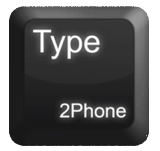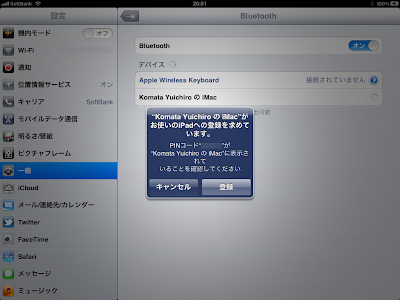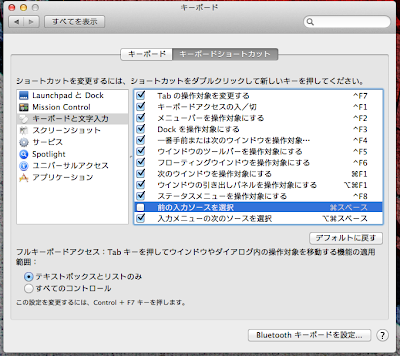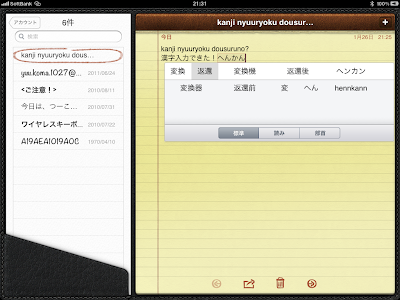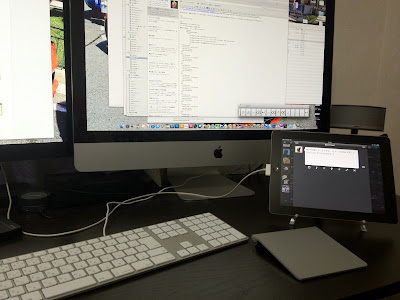さてさてiPad活用強化週間。
iPadの最大の欠点はやっぱりタイピングでしょう。
以前ワイヤレスキーボードを買ったのですが、家にいるときにわざわざこれを取り出すのも面倒だし、そもそもiMacのものがあるので2種類のキーボードをデスクの上に置くのも邪魔なわけです。
なんかいい方法ないかなっていろいろググっていたところ、「Type2Phone(Mac App Store) 」というMac Appが存在することがわかりました。
このアプリを利用すると、Bluetooth接続によりMac側のキーボードでiPadにテキストを入力できるんです。
Type2Phoneをインストールして立ち上げますと、
という表示がでますのでiPad側の「設定」「一般」「Bluetooth」を開いてデバイスにMac(僕の場合はiMac)を登録してあげます。
このときMac側には、
と表示画面が現れますので適当に「はい」を選択すると接続完了となります。
あとはiPadのアプリを適当に立ち上げ、そこに文字を入力するときはiPad上で入力したい場所にタッチパネルにてカーソルをあわせ、今度はMac側のなんだか細長いウィンドウをアクティブにしておき、その状態でMacのキーボードで入力をすると、iPad上に文字が入力されていきます。
しかし、そのままだと日本語入力への変換がうまくできない…。
でもご安心あれ。こちらに情報がありました。
Type2Phoneで 日本語 / 英語入力 を切り替える方法 | hazi.log http://hazisarashi.com/2011-12/1618/
JIS(日本語)配列キーボードの場合のみご紹介させていただきますが、この場合はとっても簡単でして、Mac側にて、「システム環境設定」「キーボード」「キーボードショートカット」を開き、前の入力ソースを選択のチェックボックスを外すだけでOK。
日本語入力への切り替えは「Command + Space」で可能です。
これでiPadのタイピングの煩わしさはかなり解消できると思います。
アプリやサイトによってはiPadのほうが使いやすかったりするので、とりあえず自宅ではこんな感じでiPadを常時つけておくことにしようかと思っています。
この写真だとtwitterですが、普段はGmailアプリを立ち上げっぱなしにしておくと案外便利かもしれない。そもそもGmailは見るだけならウェブブラウザよりもiPadのアプリの方が見やすいですからね。